1、点击“开始”—“EXCEL”,打开Excel程序
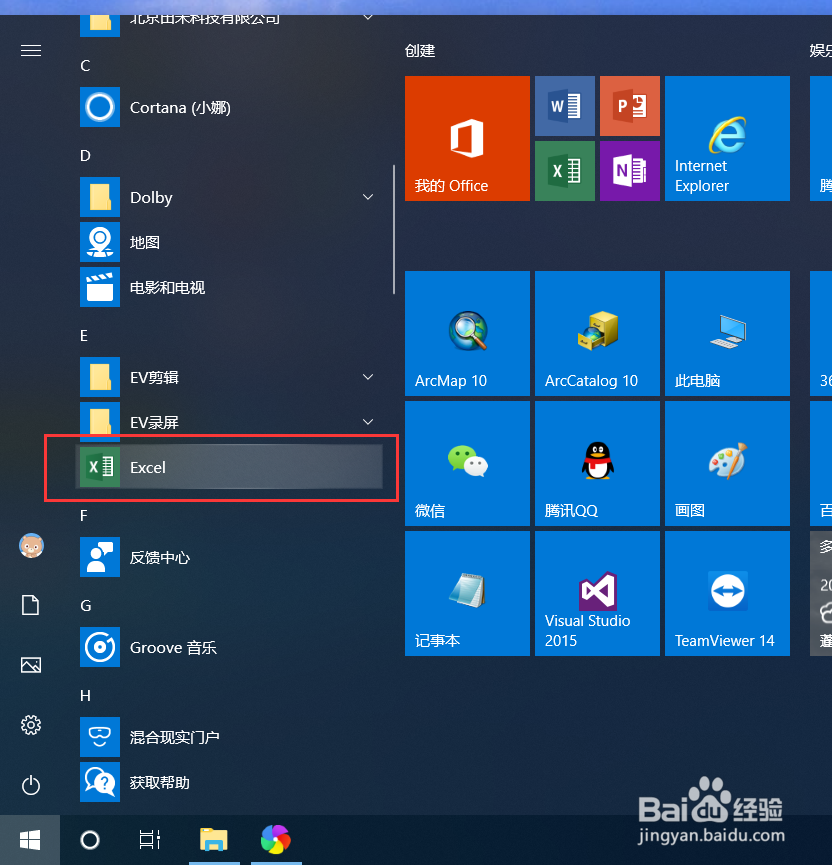
2、点击“打开其他工作簿”,点击“浏览”,选择要打开的Excel文件,如“2018年度销售数据汇总表.xlsx”
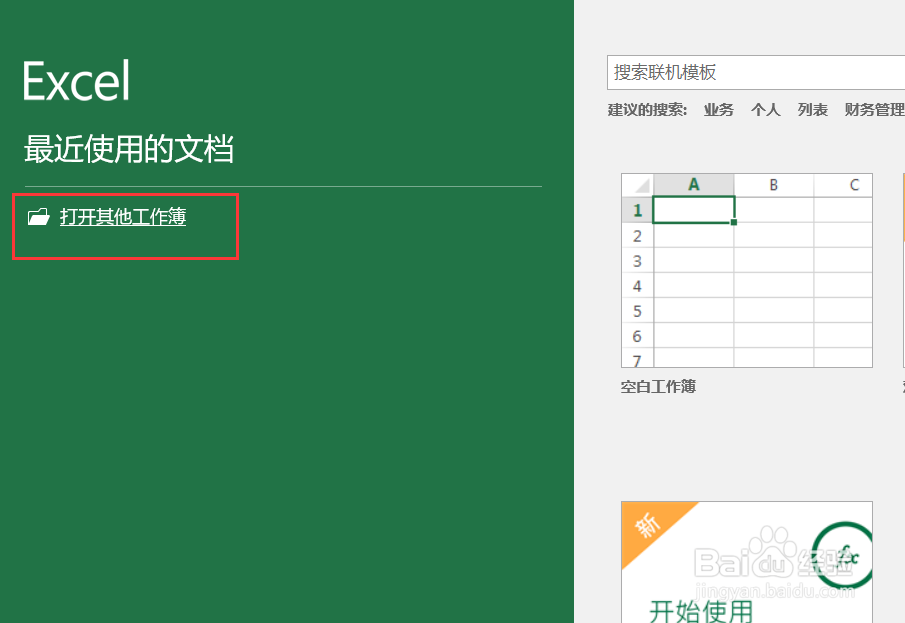
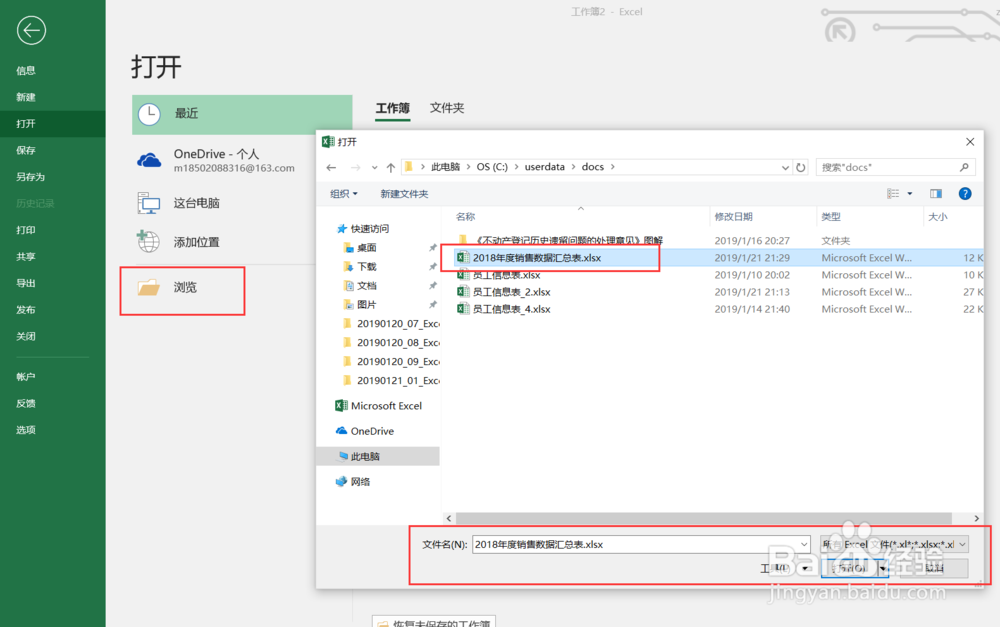
3、点击“打开”,打开选择的Excel文件。
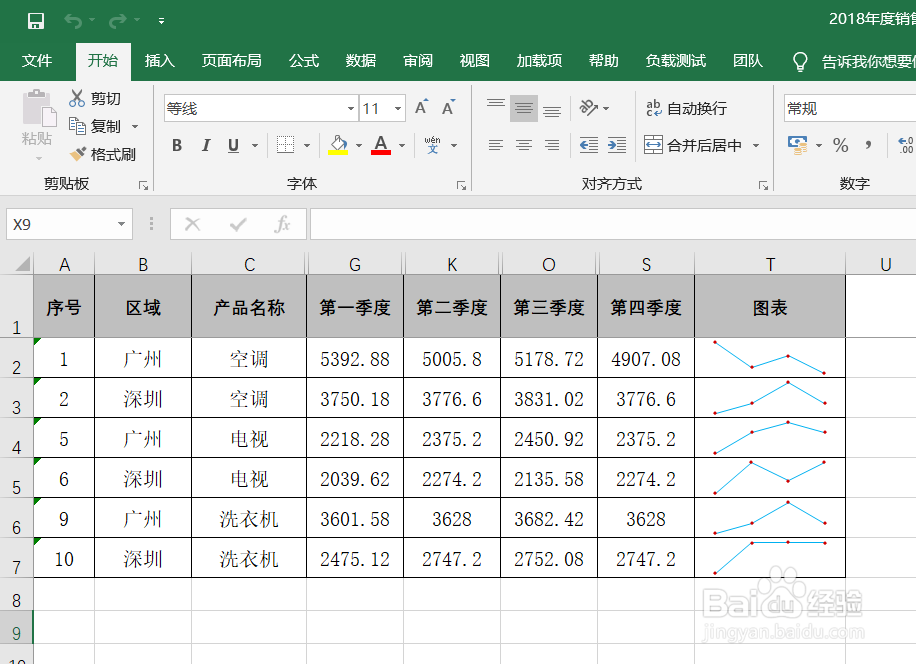
4、选择一个数据列,如列G,点击“开始”/“样式”功能组中的“条件格式”按钮
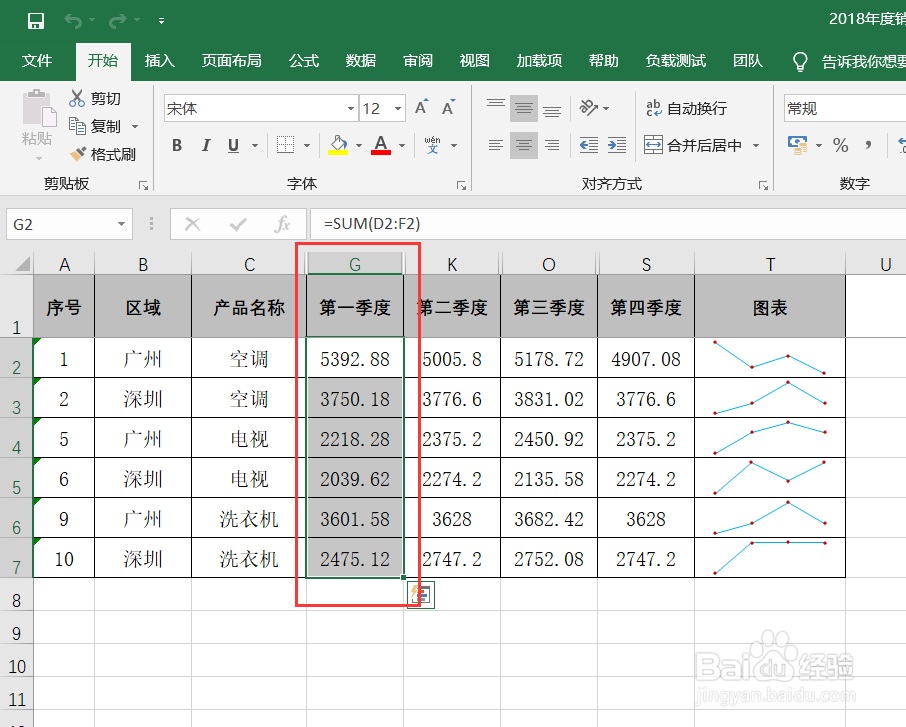
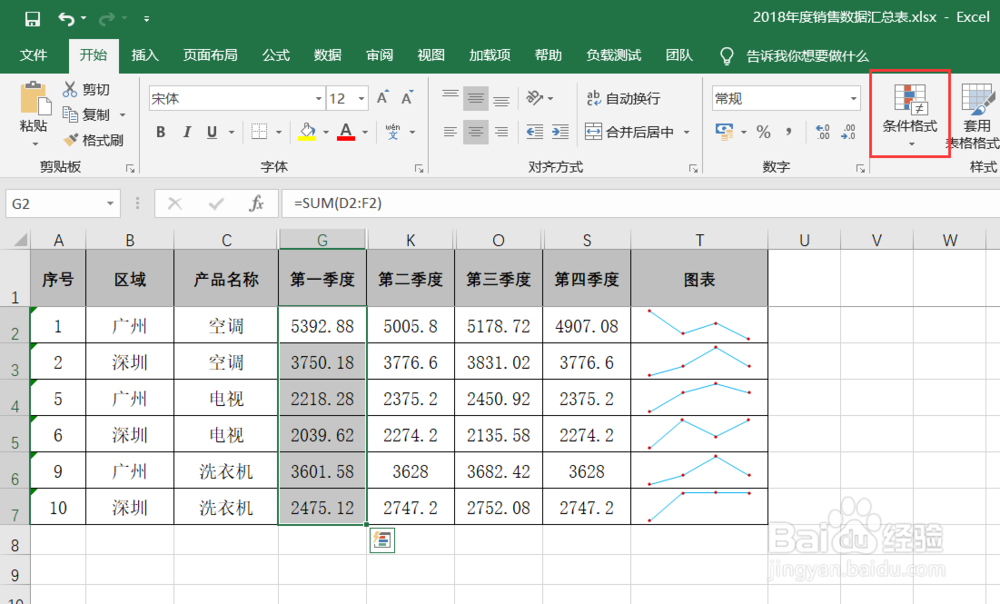
5、在打开的功能列表中,选择“数据条”选项。
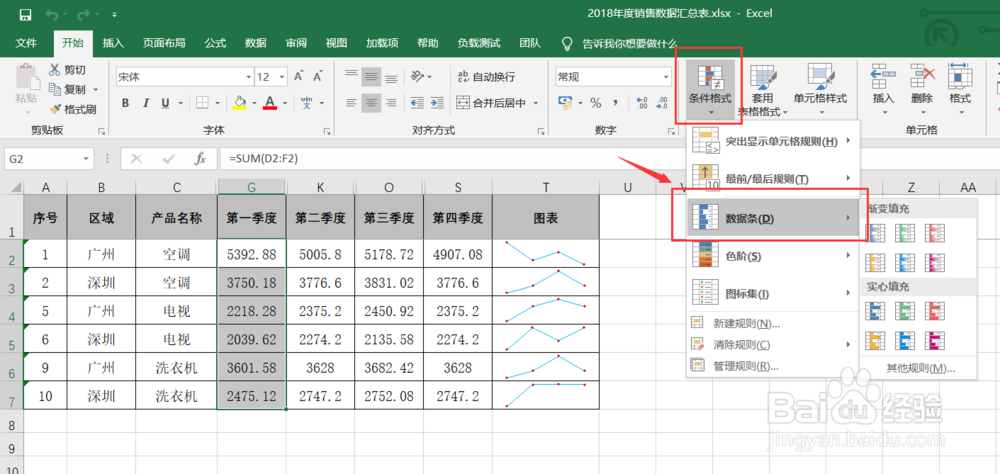
6、渐变填充用渐变颜色填充选中的单元格,选择“数据条”—“渐变填充”下的“绿色数据条”选项,选中的单元格就会以绿色数据条进行填充。
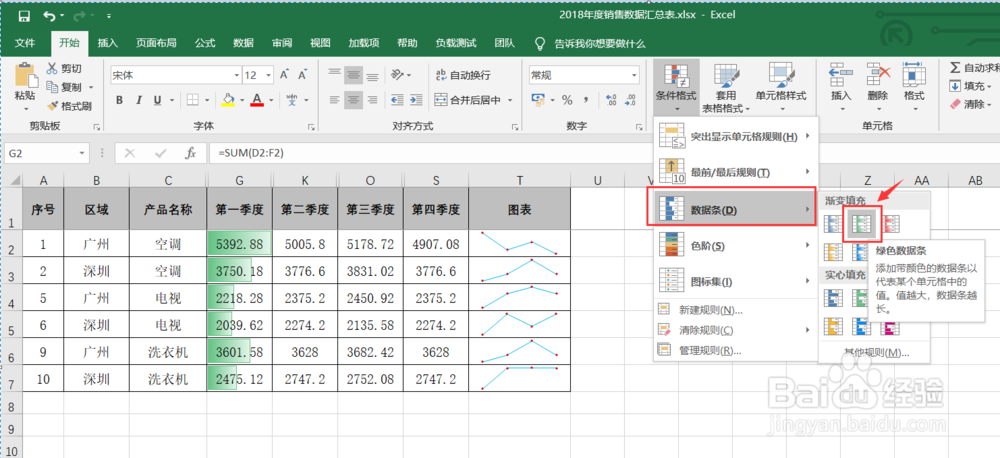
7、实心填充用实心颜色填充选中的单元格,选择“数据条”—“实心填充”下的“浅蓝色数据条”选项,选中的单元格就会以浅蓝色数据条进行填充。
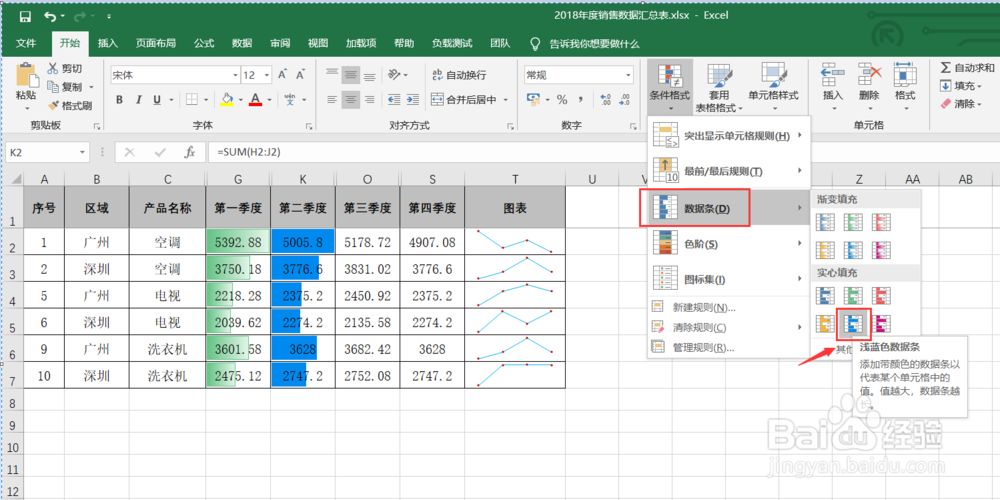
8、重复以上步骤,可以将不同的单元格用不同的数据条填充,填充效果如图。

